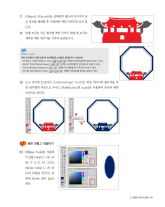Page 109 고등학교 컴퓨터 그래픽 교과서
P. 109
11 [Object]-[UnLock]을 선택하여 래스터 이미지의 잠
금 장치를 해제한 후 삭제하여 벡터 이미지만 남겨 놓
는다.
12 도형 도구로 만든 팔각형 벡터 이미지 위에 펜 도구로
제작한 벡터 이미지를 가져와 올려놓는다.
Tip
[정돈(Arrange)]
여러 오브젝트가 겹쳐 있을 때 오브젝트를 순서대로 정리해 주는 기능이다.
• 맨 앞으로 가져오기(Bring to Front, + + ): 선택한 오브젝트를 맨 앞으로 보낼 수 있다.
•앞으로 가져오기(Bring Forward, + ): 선택한 오브젝트를 한 단계 앞으로 보낼 수 있다.
•뒤로 보내기(Send Backward, + ): 선택한 오브젝트를 한 단계 뒤로 보낼 수 있다.
•맨 뒤로 보내기(Send to Back, + + ): 선택한 오브젝트를 맨 뒤로 보낼 수 있다.
13 도구 상자의 [스포이트 도구(Eyedroper Tool)]로 한옥 이미지의 붉은색을 바
깥 팔각형의 색상으로 바꾸고 [Pathfinder]의 [unit]을 사용하여 하나의 벡터
이미지로 만든다.
❶
❷
2 패턴 만들고 적용하기
01 [Ellipse Tool]을 사용하
여 [Fill Color] C: 100, M:
80, Y: 0, K: 50 그리고
[Stroke Color] C: 25, M:
15의 타원을 만든다. 타
원의 Stroke 값은 2pt로
한다.
2. 2차원 이미지 표현 107